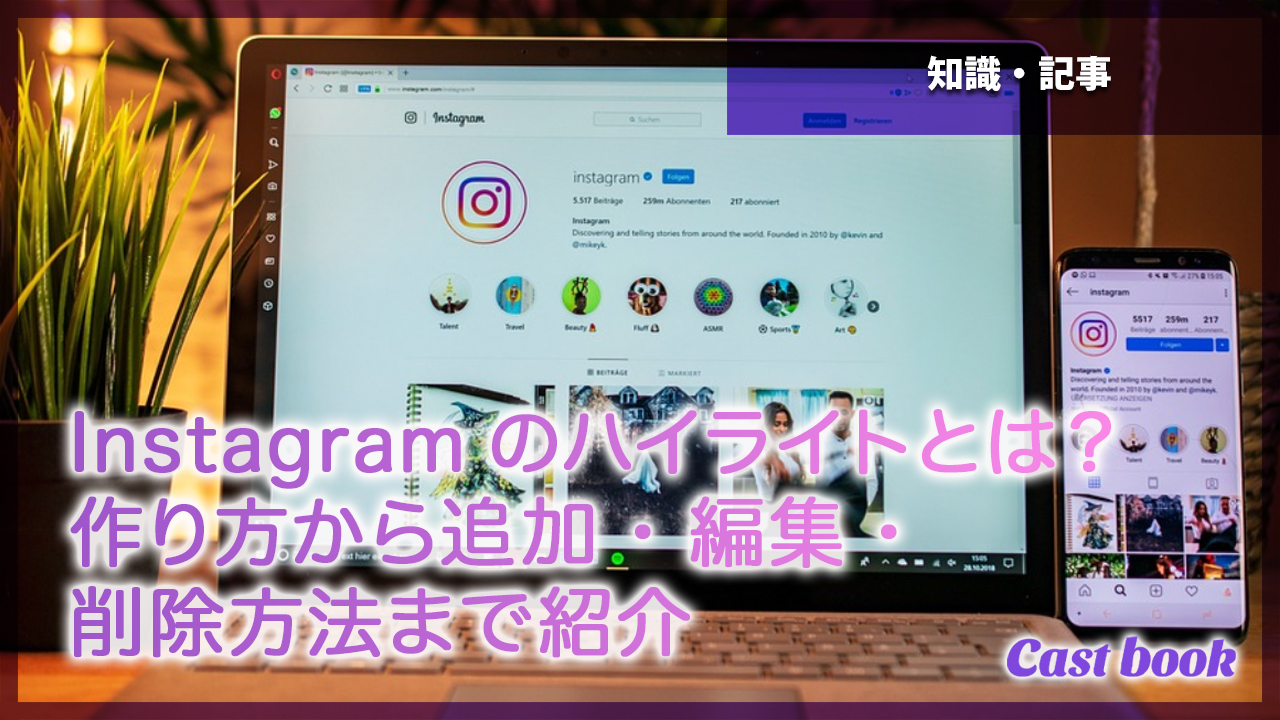Instagramのハイライト機能を使えば、インフルエンサーによるストーリーズ投稿を自社アカウントにまとめて表示することができます。
ハイライト機能でまとめた投稿は、ECサイトへの導線やブランディングに活用可能です。
今回は、Instagramのハイライト機能の概要を解説するとともに、ハイライトの作り方や追加・編集・削除方法を紹介するので、ぜひ最後までご覧ください。
※ハイライトの作成・追加・編集・削除方法は、本記事の執筆時点での情報をもとに紹介しています。

Instagramのハイライトとは
Instagramのハイライト(ストーリーズハイライト)とは、ストーリーズの投稿をプロフィール画面にまとめて表示できる機能のことです。
ハイライト機能は2017年にリリースされました。
通常のストーリーズ投稿は、投稿から24時間を経過すると消えてしまいます。
しかし、ハイライト機能を使うと、24時間経過後もほかのユーザーが閲覧できる状態となります。
ハイライトは、カテゴリー別にまとめて作成するのがおすすめです。
複数のハイライトを作成できますが、プロフィール部分に最初に表示されるのは5つのみである点に注意しましょう。
なお、Instagramのストーリーズについては、以下の記事を参考にしてください。

Instagramの新規ハイライトの作り方
Instagramの新規ハイライトの作り方は、大きく分けて2パターンあります。
ここでは、パターン別にハイライトの作り方を見てみましょう。
パターン1:過去のストーリーズからハイライトを作成する
過去のストーリーズ投稿からハイライトを作成する流れは、以下のとおりです。
- プロフィール画面右上の「+」、またはプロフィール画面中央の「+(新規)」をタップする
- プロフィール画面右上の「+」をタップした場合は、続けて「ストーリーズハイライト」をタップする
- 過去のストーリーズ投稿のなかからハイライトに追加したいものを選択し、「次へ」をタップする
- ハイライトのカバー画像と名称を設定し、画面右上の「追加」をタップする
パターン2:現在表示中のストーリーズからハイライトを作成する
現在表示中のストーリーズ投稿からハイライトを作成する流れは、以下のとおりです。
- ストーリーズを表示させ、画面右下の「ハイライト」をタップする
- 「+(新規)」をタップする
- ハイライトの名称を設定し、「追加」をタップする
Instagramの既存ハイライトへの追加方法
Instagramの既存ハイライトへ投稿を追加する方法も、大きく分けて2パターンあります。
パターン1:過去のストーリーズをハイライトに追加する
過去のストーリーズ投稿をハイライトに追加する流れは、以下のとおりです。
- プロフィール画面にて、ストーリーズを追加したいハイライトを長押しする
- 「ハイライトを編集」をタップする
- 「ストーリーズ」をタップし、追加したい投稿を選択する
- 画面右上の「完了」をタップする
パターン2:現在表示中のストーリーズをハイライトに追加する
現在表示中のストーリーズ投稿をハイライトに追加する流れは、以下のとおりです。
- 追加したいストーリーズを表示させ、画面右下の「ハイライト」をタップ
- 追加したいハイライトをタップする
Instagramのハイライトを編集・削除する場合は?
Instagramのハイライトを作成できたら、編集・削除する方法も理解しておきましょう。
カバー画像やタイトルを編集する場合
カバー画像やタイトルの編集方法は、以下のとおりです。
<カバー画像>
- プロフィール画面にて、編集したいハイライトを長押しする
- 「ハイライトを編集」をタップする
- カバー画像または「カバーを編集」をタップする
- 好きな画像を選択して画面右上の「完了」をタップする
<タイトル>
- プロフィール画面にて、編集したいハイライトを長押しする
- 「ハイライトを編集」をタップする
- 「名前」の右横に好きなタイトルを入力して画面右上の「完了」をタップする
なお、多くのユーザーにハイライトを見てもらえるよう、カバー画像やタイトルは工夫する必要があります。
具体的には、アカウントの世界観にマッチしたもの、かつ一目で内容がわかるものがおすすめです。
さらにタイトルには、簡潔かつターゲットが興味を持つKWを盛り込むように意識しましょう。
ハイライトの順番を並び替える場合
現時点で、ハイライトの投稿の順番を並び替える機能は搭載されていません。
よって、どうしても順番を並び替える必要がある場合は、該当の投稿を削除し、再度正しい順番で追加しましょう。
その際には、次に紹介する削除方法と、先に紹介した追加方法を参考にしてください。
ハイライトの一部または全部を削除する場合
ハイライトの一部または全部(ハイライトそのもの)を削除する方法は、以下のとおりです。
<一部を削除>
- ハイライトのなかの削除したい投稿を表示する
- 画面右下の「その他」をタップする
- 「ハイライトから削除」をタップする
- 削除確認画面が表示されたら「削除」をタップする
<全部を削除>
- プロフィール画面にて、削除したいハイライトを長押しする
- 「ハイライトを削除」をタップする
- 削除確認画面が表示されたら「削除」をタップする
作業が終わったら、プロフィール画面に戻り削除できているか確認しましょう。
まとめ
インフルエンサーマーケティングを実施する際は、ストーリーズの投稿をプロフィール画面にまとめて表示できるハイライト機能も活用すると効果的です。
今回紹介したハイライトの作り方や、追加・編集・削除方法を参考に、さっそく始めてみてはいかがでしょうか。